V tem članku je opisano, kako samodejno uporabite senčenje v vseh drugih vrsticah ali stolpcih na delovnem listu.
Senčenje lahko za nadomestne vrstice ali stolpce uporabite na dva načina – senčenje lahko uporabite s preprosto formulo pogojnega oblikovanja ali pa za podatke uporabite vnaprej določen slog Excelove tabele.
Senčenje lahko v nadomestnih vrsticah ali stolpcih na delovnem listu uporabite tako, da ustvarite pravilo pogojnega oblikovanja. To pravilo s formulo določi, ali je vrstica sodo ali liho število, in nato ustrezno uporabi senčenje. Formula je prikazana tukaj:
=MOD(ROW(),2)=0
Opomba: Če želite uporabiti senčenje v nadomestnih stolpcih namesto v nadomestnih vrsticah, vnesite =MOD(COLUMN(),2)=0 .
-
Na delovnem listu naredite nekaj od tega:
-
Če želite uporabiti senčenje v določenem obsegu celic, izberite celice, ki jih želite oblikovati.
-
Če želite uporabiti senčenje za celoten delovni list, kliknite gumb Izberi vse.

-
-
Na zavihku Osnovno v skupini Slogi kliknite puščico ob možnosti Pogojno oblikovanje in nato novo pravilo.

-
V pogovornem oknu Novo pravilo oblikovanja v razdelku Izberite vrsto pravila kliknite Uporabi formulo za določanje celic za oblikovanje.
-
V polje Oblikuj vrednosti , kjer velja ta formula vnesite =MOD(ROW(),2)=0, kot je prikazano na spodnji sliki.
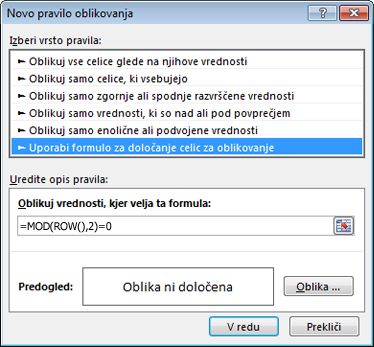
-
Kliknite Oblikovanje.
-
V pogovornem oknu Oblikovanje celic kliknite zavihek Polnilo .
-
Izberite ozadje ali barvo vzorca, ki ga želite uporabiti za osenčene vrstice, in nato kliknite V redu.
Na tej točki bi morala biti barva, ki ste jo pravkar izbrali, prikazana v oknu Predogledv pogovornem oknu Novo pravilo oblikovanja.
-
Če želite uporabiti oblikovanje za celice na delovnem listu, kliknite V redu.
Opomba: Če si želite ogledati ali urediti pravilo pogojnega oblikovanja, na zavihku Osnovno v skupini Slogi kliknite puščico ob možnosti Pogojno oblikovanje in nato kliknite Upravljanje pravil.
Senčenje ali pasove lahko v nadomestne vrstice hitro dodate tudi tako, da uporabite vnaprej določen slog Excelove tabele. To je uporabno, ko želite oblikovati določen obseg celic in želite dodatne prednosti, ki jih prinaša tabela, na primer možnost, da hitro prikažete vrstice z rezultati ali vrstice z glavo, v katerih se samodejno prikažejo spustni seznami filtrov.
Trakovi so privzeto uporabljeni za vrstice v tabeli, kar omogoča lažje branje podatkov. Samodejno dodajanje pasov se nadaljuje, če dodate ali izbrišete vrstice v tabeli.
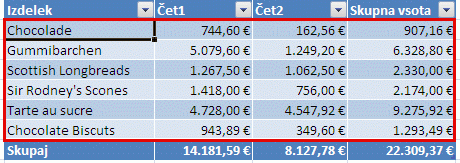
Če ugotovite, da želite slog tabele brez funkcionalnosti tabele, jo lahko pretvorite v navaden obseg podatkov. Če pa to naredite, ne boste samodejno dodali pasov, ko boste v obseg dodali več podatkov.
-
Na delovnem listu izberite obseg celic, ki jih želite oblikovati.
-
Na zavihku Osnovno v skupini Slogi kliknite Oblikuj kot tabelo.

-
V razdelku Svetlo, Srednje ali Temno kliknite želeni slog tabele.
Namig: Sloge tabel po meri najdete v razdelku Po meri, potem ko ustvarite enega ali več slogov. Če želite več informacij o ustvarjanju sloga tabele po meri, preberite Oblikovanje Excelove tabele.
-
V pogovornem oknu Oblikuj kot tabelo kliknite V redu.
Opazili boste, da je potrditveno polje Vrstice , razdeljene na pasove, v skupini Možnosti slogov tabele privzeto potrjeno .
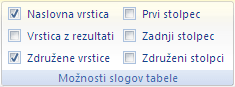
Če želite uporabiti senčenje v nadomestnih stolpcih namesto v nadomestnih vrsticah, lahko počistite to potrditveno polje in namesto tega izberete Možnost Skupina stolpcev .
-
Če želite Excelovo tabelo pretvoriti nazaj v navaden obseg celic, kliknite kjer koli v tabeli, da prikažete orodja, potrebna za pretvorbo tabele nazaj v obseg podatkov.
-
Na zavihku Načrt v skupini Orodja kliknite Pretvori v obseg.

Namig: Tabelo lahko tudi kliknete z desno tipko miške, kliknete Tabela in nato Pretvori v obseg.
Opomba: Pravil pogojnega oblikovanja po meri ni mogoče ustvariti za uporabo senčenja v nadomestnih vrsticah ali stolpcih v Excel za splet.
Ko ustvarite tabelo v Excel za splet, so vse druge vrstice v tabeli privzeto osenčene. Samodejno dodajanje pasov se nadaljuje, če dodate ali izbrišete vrstice v tabeli. Lahko pa uporabite senčenje v nadomestnih stolpcih. To naredite tako:
-
Izberite poljubno celico v tabeli.
-
Kliknite zavihek Načrt tabele in v razdelku Možnosti sloga potrdite polje Razdeljeni stolpci.
Če želite odstraniti senčenje iz vrstic ali stolpcev, v razdelku Možnosti sloga odstranite potrditveno polje zraven možnosti Vrstice, razdeljene na trakove ali Skupina stolpcev.
Potrebujete dodatno pomoč?
Kadar koli lahko zastavite vprašanje strokovnjaku v skupnosti tehničnih strokovnjakov za Excel ali pa pridobite podporo v skupnostih.










